To wieczór filmowy. Znajdujesz wygodne miejsce na kanapie, uruchamiasz Netflix i zaczynasz przeglądać serwisy streamingowe obszerny katalog. Jeśli jednak zbyt długo pozostaniesz przy jednym tytule, sceny z wybranego fragmentu zaczną na ciebie krzyczeć. Autoodtwarzanie Netflixa jest z pewnością jedną z najbardziej irytujących funkcji serwisu Netflix i zaskakujące jest, jak wiele osób nie wie, że można je wyłączyć.
I to nie koniec. Autoodtwarzanie Netflix ma również zastosowanie po zakończeniu odcinka programu telewizyjnego i automatycznie rozpoczyna odtwarzanie następnego odcinka. Jest to przydatna funkcja, jeśli oglądasz bez przerwy cały sezon lub, powiedzmy, szukasz czegoś, co zapewni Twojemu zwierzakowi rozrywkę podczas Twojej nieobecności, ale w przypadku większości z nas chcemy mieć kontrolę nad tym, czy chcemy oglądać dalej — czy, co gorsza, kiedy włączysz telewizor off, chcesz wiedzieć, że odcinki nie będą po prostu odtwarzane, zabierając przepustowość, jeśli nie subskrybujesz nieograniczonej liczby Internet.
Cóż, na szczęście istnieje rozwiązanie i wystarczy szybko przejrzeć ustawienia planu Netflix w przeglądarce internetowej. Poniżej opisano, jak sterować funkcjami automatycznego odtwarzania w serwisie Netflix zarówno w przypadku podglądu, jak i odtwarzania następnego odcinka.
Polecane filmy
Łatwy
5 minut
Konto Netflixa
Komputer z przeglądarką
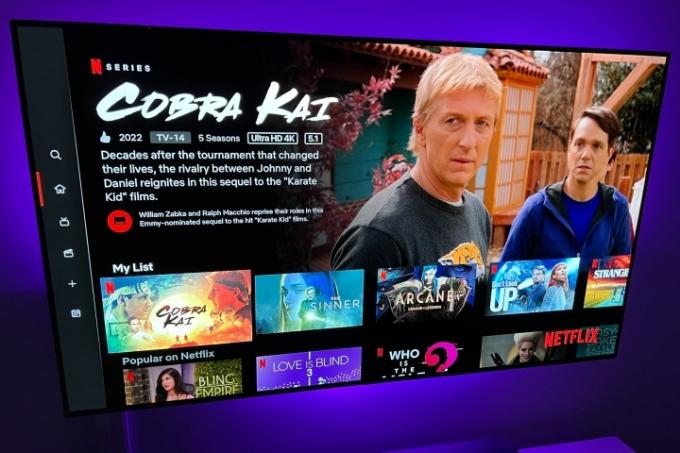
Jak wyłączyć irytującą autoodtwarzanie Netflix
Krok 1: Zaraz za bramą będziesz tego chciał zaloguj się do swojego konta Netflix z przeglądarki internetowej.
Notatka: Ten proces można również wykonać na swoim smartfon lub tablecie, ale nie korzystasz z aplikacji Netflix. Użyj przeglądarki swojego urządzenia, aby uzyskać dostęp do swojego konta.
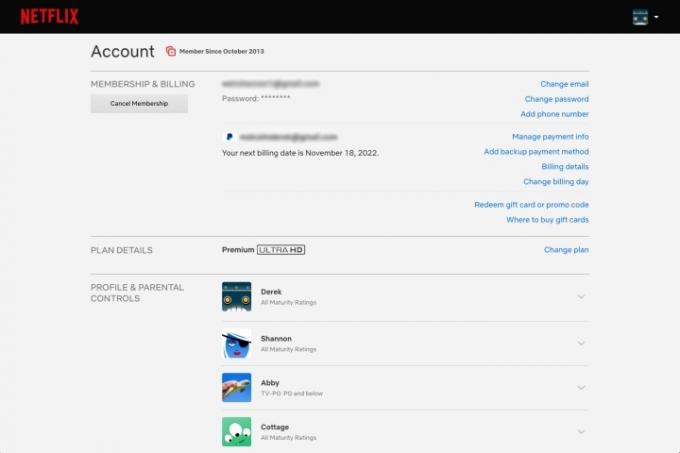
Krok 2: Tutaj znajdziesz wszelkiego rodzaju informacje o swoim koncie, w tym o wszystkich skonfigurowanych profilach. Będziesz musiał dezaktywować autoodtwarzanie dla wszystkich profili indywidualnie (chyba niektórym osobom podoba się ta funkcja?). Wybierz konto, które chcesz zmienić, i przewiń w dół, aby kliknąć Ustawienia odtwarzania Sekcja.

Powiązany
- 10 najpopularniejszych filmów obecnie w serwisie Netflix
- Ile kosztuje Netflix? Podział planów streamera
- Najlepsze filmy poprawiające samopoczucie dostępne obecnie w serwisie Netflix
Krok 3: Odznacz oba pola u góry, pod Sterowanie autoodtwarzaniem dla Ciebie — dla każdego ustawienia odtwarzania znajduje się pole umożliwiające podgląd podglądu i kolejnych odcinków. Jeśli odznaczysz drugie pole, Netflix nie będzie już automatycznie odtwarzał podglądów treści, na które najedziesz kursorem. Koniec z próbą zmniejszenia głośności lub szybkim przechodzeniem od tytułu, aby podgląd nie został odtworzony. Odznaczenie pierwszego spowoduje, że Netflix nie będzie automatycznie przechodził do następnego odcinka oglądanej serii. Chociaż objadanie się jest czymś, co można robić w serwisie Netflix, wyłączenie tej funkcji w rzeczywistości będzie wymagało od widzów aktywnego udziału w tym objadaniu się.

Krok 4: Na koniec kliknij Ratować aby zablokować swój wybór. Gdy tylko dokonasz zmiany w swoim profilu na jednym urządzeniu, zacznie ona obowiązywać na wszystkich urządzeniach, na których jesteś zalogowany do serwisu Netflix.
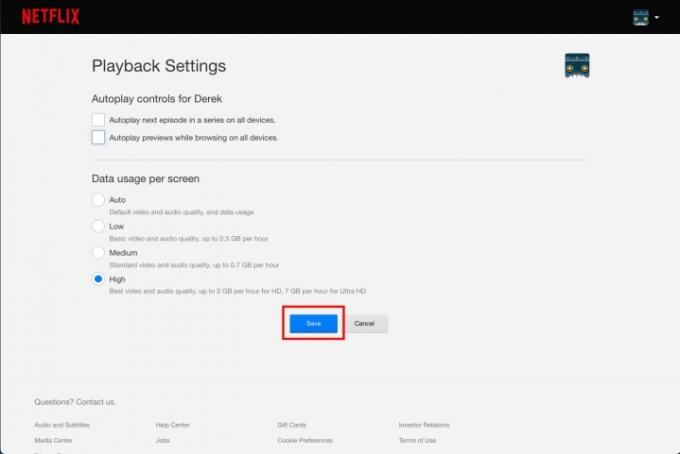
Netflix zauważył, że może wystąpić opóźnienie, zanim zmiany ustawień zostaną zastosowane, ale aktualizacja może nastąpić wymuszone przez przełączanie profili, a następnie ponowne przełączenie, aby ponownie załadować własny profil ze zaktualizowanym ustawienia.
A jeśli uznasz, że brakuje Ci możliwości automatycznej gry, zawsze możesz wrócić do ustawień i zaznaczyć jedno lub dwa pola.
Zalecenia redaktorów
- 10 najpopularniejszych obecnie programów telewizyjnych w serwisie Netflix
- 5 filmów dla dzieci i rodzin w serwisie Netflix, które idealnie nadają się do oglądania latem
- Podobnie jak Mission: Impossible – Dead Reckoning? Następnie obejrzyj te filmy akcji w serwisie Netflix
- Najlepsze nowe filmy do strumieniowego przesyłania w serwisach Netflix, Hulu, Prime Video, Max (HBO) i nie tylko
- 5 horrorów na Netfliksie, które idealnie nadają się do oglądania latem
Ulepsz swój styl życiaDigital Trends pomaga czytelnikom śledzić szybko rozwijający się świat technologii dzięki najnowszym wiadomościom, zabawnym recenzjom produktów, wnikliwym artykułom redakcyjnym i jedynym w swoim rodzaju zajawkom.



